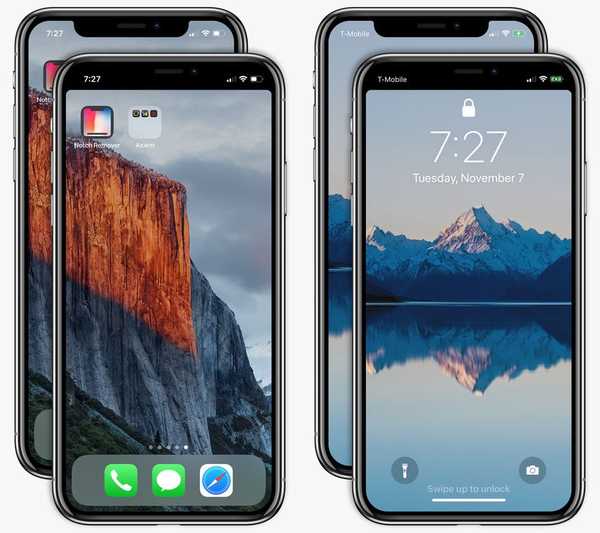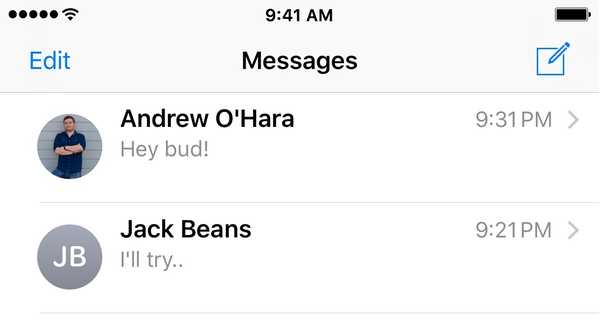Hvis du har noen topphemmelige filer på Mac-en din som du vil skjule for Finder, er det ingen bryter eller innstillinger. Det er imidlertid en terminal-kommando du kan bruke som lar deg skjule filer eller mapper.
Når du har gjemt dem, vises de ikke i Finder, men du kan fremdeles komme til dem ved å bruke deres direkte bane. Dette holder de gjenstandene du ønsker bortgjemt fra vanlig utsikt hyggelige og trygge.
Følg denne opplæringen for å skjule filer eller mapper på Mac-en.
Hvordan skjule filer eller mapper med Terminal
Pop open terminal ved hjelp av hvilken metode som er enklest for deg. Du vil også navigere til plasseringen av filen eller mappen du vil skjule. Med begge på skjermen skriver du inn følgende kommando i Terminal, men treffer ikke Return-tasten ennå.
skjult
Husk å ta med et mellomrom etter “skjult”.

Dra deretter filen eller mappen fra plasseringen til slutten av kommandoen i terminalvinduet. Nå kan du slå din Komme tilbake nøkkel.

Det kan hende du må åpne Finder på nytt for å se filen eller mappen forsvinne fra visningen.
Fjern skjul filer eller mapper
Hvis du vil reversere skjule den filen eller mappen senere, er dette også så enkelt som en terminal-kommando. Åpne terminalen og skriv inn følgende kommando med et mellomrom i den enden, men ikke trykk Return ennå.
chflags nohidden
Dra filen eller mappen til slutten av kommandoen i terminalvinduet og trykk deretter Komme tilbake.

Den hemmelige filen eller mappen din blir nå synlig i Finder.
Hvis du er interessert i å kunne se filene eller mappene du har gjemt på Mac, kan du se veiledningen vår for å vise de skjulte elementene.

Pakk den opp
Det er tider når du har filer eller mapper på datamaskinen din, som du vil forsikre deg om at ingen andre ser ved en feiltakelse. Og med en enkel terminal-kommando kan du få det til å skje raskt.
Er dette noe du kan se deg selv bruke nedover veien? I så fall, gi oss beskjed!